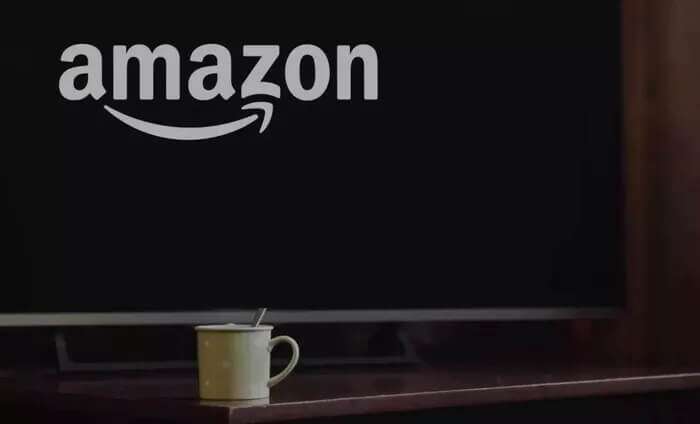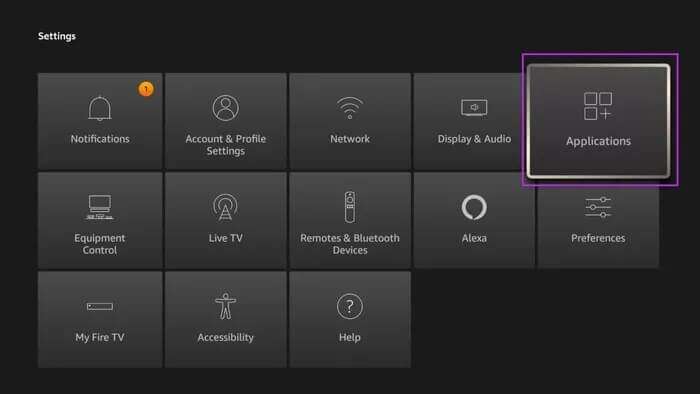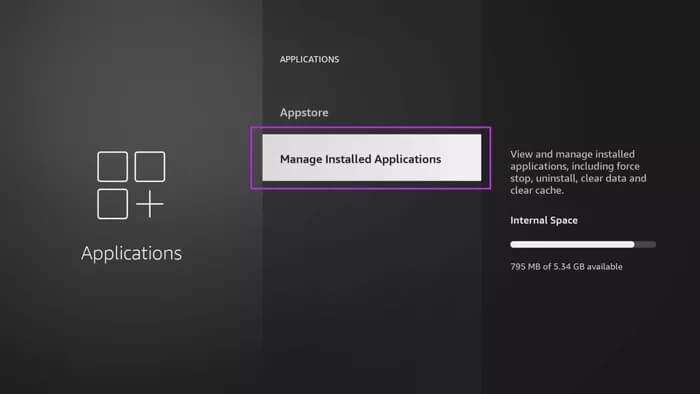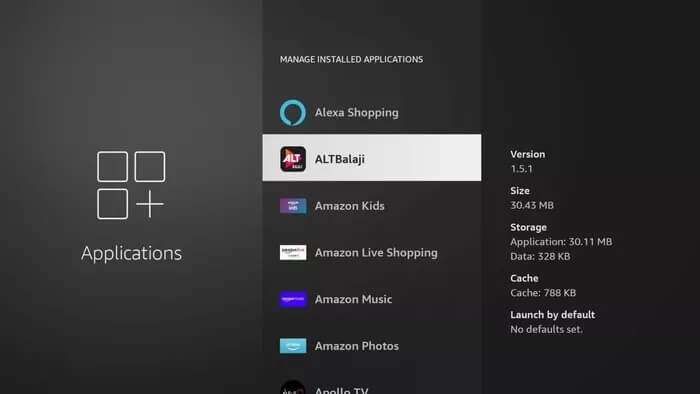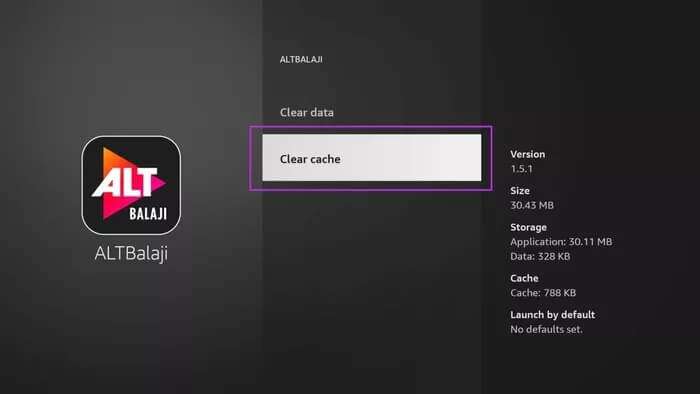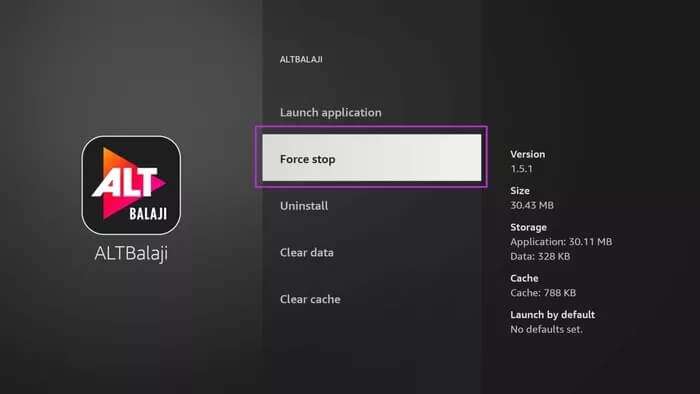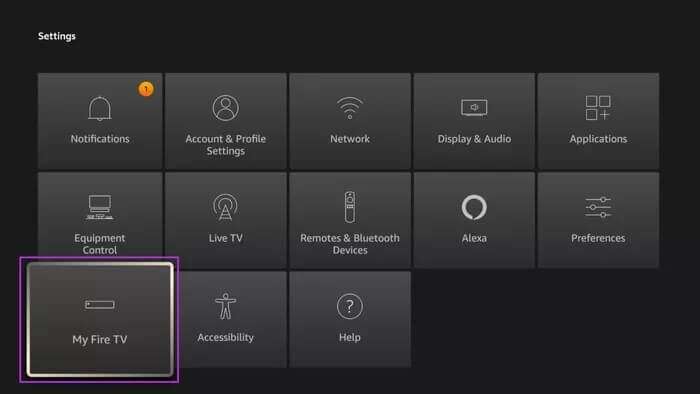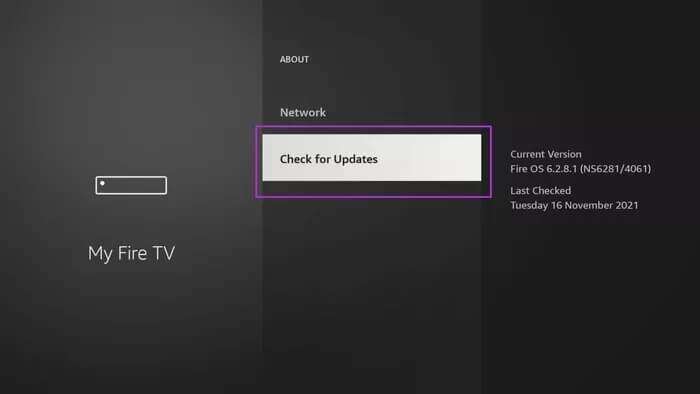Top 7 manieren om Fire TV Stick-apps te repareren die niet worden geladen
De Amazon Fire TV Stick is een geweldige kleine streamingstick. Met ongeveer $ 50 kun je van je gewone tv een slimme tv maken met talloze apps zoals Netflix, Prime Video, YouTube, enz., Binnen handbereik. Maar wat is het nut van duizenden uren aan inhoud als de Fire TV Stick er in de eerste plaats niet in slaagt om geïnstalleerde apps te openen. Hier zijn de top 7 manieren om Fire TV Stick-apps te repareren die niet worden geladen.
Wanneer u toegang probeert te krijgen tot uw favoriete tv-programma of film, wordt Fire TV Stick weergegeven leeg scherm En je zit vast in het app-scherm.
Het probleem kan bij de app zijn vanwege de Fire TV Stick of een intermitterende internetverbinding thuis. We zullen echter elke mogelijke factor bespreken en het probleem met de Fire TV Stick oplossen die geen apps voor u laadt.
1. Controleer je internetverbinding
Met apps die resource- en grafisch intensief zijn, zoals Netflix en Disney+, heb je thuis een werkende internetverbinding nodig om content snel en correct te streamen.
Als je apps op je Fire TV Stick probeert te openen met een langzame netwerkverbinding, openen ze mogelijk niet bij de eerste poging. Zorg ervoor dat u te maken heeft met een wifi-snelheid van minimaal twee cijfers en ga vervolgens naar de apps.
Als je wifi-router dual-band wifi ondersteunt, probeer dan verbinding te maken met de 5GHz-frequentie en niet met de langzamere 2.4GHz-frequentie.
U moet er ook voor zorgen dat de interface tussen de tv en de router duidelijk is. Probeer dikke muren, lange afstanden en andere afleidingen te vermijden die de verbinding tussen de router en de Fire TV Stick kunnen belemmeren.
2. Start de Fire TV-stick opnieuw op
Als uw Fire TV Stick geen apps laadt, kan het probleem te wijten zijn aan een storing in uw apparaat. Een eenvoudige herstart zou u moeten helpen de apps te laden.
Om het apparaat volledig opnieuw op te starten, kunt u de Fire TV Stick loskoppelen van de tv, deze een paar minuten laten staan en vervolgens weer aansluiten.
Als alternatief kunt u uw Fire TV Stick op afstand opnieuw opstarten met een eenvoudige truc. Houd de Select-knop en de Play/Pause-knop samen 4-5 seconden ingedrukt totdat u het bericht "Amazon Fire TV is uitgeschakeld" op het tv-scherm ziet.
Als de truc op afstand niet voor u werkt, kunt u naar Fire TV Stick-instellingen> My Fire TV gaan en het apparaat opnieuw opstarten vanuit het volgende menu.
3. Lage apparaatopslag
De Fire TV Stick 4K wordt geleverd met slechts 8 GB opslagruimte, wat meer dan genoeg is voor de Fire TV Stick. Met honderden apps en games die beschikbaar zijn in de Amazon App Store, is het heel eenvoudig om je virtuele opslag op te vullen.
Als de opslagruimte op het apparaat laag is, moet je ruimte vrijmaken voor een soepele werking op de Amazon Fire TV Stick. doe hetOnnodige apps verwijderen van het apparaat en probeer de apps opnieuw te openen.
4. Cache van apps wissen
Alle apps die op Amazon Fire Stick zijn geïnstalleerd, verzamelen cachegegevens op de achtergrond om inhoud snel te laden. Een app die veel cachegegevens verzamelt, kan ervoor zorgen dat de app niet op het apparaat wordt geopend. U moet de cachegegevens van de betreffende app op uw Fire TV Stick wissen. Hier is hoe.
Stap 1: Scrol omlaag naar het menu Instellingen op de Fire TV Stick-home.
Stap 2: Open de toepassingen.
3: Scroll naar beneden om geïnstalleerde apps te beheren.
Stap 4: Selecteer een app die niet kan worden geladen op de Fire TV Stick.
Stap 5: Scrol omlaag naar Cache wissen en tik erop.
5. Stop de app geforceerd
Als een app zich vreemd gedraagt, wil je misschien de app geforceerd stoppen en opnieuw openen. Dit doe je eenvoudig vanuit het instellingenmenu van de Fire TV Stick.
Stap 1: Druk lang op de FireStick-startknop en ga naar Instellingen.
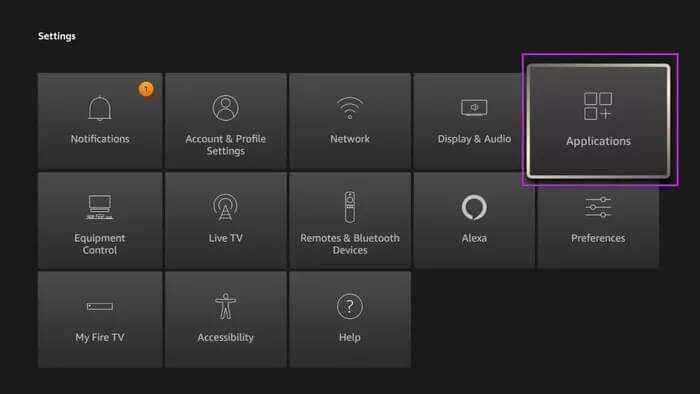
3: Selecteer een app die niet kan worden geladen op de Fire TV Stick. Klik erop.
Stap 4: Selecteer Force stop in het volgende menu.
6. Update Fire OS
Amazon bracht regelmatig nieuwe softwarepatches uit om de stabiliteit van de Fire TV Stick te verbeteren. Het bedrijf heeft onlangs een gloednieuwe interface voor ondersteunde apparaten onthuld.
Verouderde Fire OS-softwareversie kan ervoor zorgen dat Fire TV Stick geen apps laadt. U kunt handmatig controleren op updates en een nieuw Fire OS installeren dat op uw Fire TV Stick is gebouwd. Hier is hoe.
Stap 1: Open Fire TV Stick-instellingen.
Stap 2: Selecteer Mijn Fire TV.
3: Open Over en selecteer Controleren op updates.
De Fire TV Stick zal OTA-updates (over-the-air) op het apparaat installeren en u bent klaar om toegang te krijgen tot de app.
7. Controleer de streamingdienstserver
Diensten zoals Netflix en Peacock hebben af en toe last van storingen. Als je favoriete service een crash ervaart, kan de Fire TV Stick niet voorbij het startscherm komen.
U kunt uitchecken Downdetector En zoek naar een gerelateerde uitzendservice. Als andere gebruikers ook problemen met de service melden, is dit een bevestigd probleem aan de serverzijde.
U moet wachten tot het bedrijf het probleem aan hun kant heeft opgelost. Alleen dan kun je het startscherm van de app laden.
Bekijk je favoriete programma op Fire TV Stick
Wanneer de Fire TV Stick geen apps laadt, kan dit de perfecte entertainmenttijd thuis bederven. De bovenstaande oplossingen zouden u moeten helpen om Fire TV Stick-apps te repareren die niet worden geladen. Welke methode werkte voor jou? Deel uw resultaten in de opmerkingen hieronder.